Inleiding
Jupyter Notebook is een krachtig hulpmiddel dat een interactieve rekenomgeving biedt voor gebruikers. Of je nu code schrijft, datavisualisaties maakt of bevindingen documenteert, de software verhoogt de productiviteit. Hoewel de invoegtoetsen handig kunnen zijn voor sommigen, kunnen ze voor anderen omslachtig worden. Het uitschakelen van deze sneltoetsen kan je workflow stroomlijnen en onbedoelde onderbrekingen voorkomen.

Jupyter Notebook Sneltoetsen Begrijpen
Jupyter Notebook wordt geleverd met een vooraf ingestelde set sneltoetsen om sneller te kunnen coderen en bewerken. Deze sneltoetsen stellen gebruikers in staat om cellen in te voegen, tussen regels te navigeren en diverse acties uit te voeren zonder de muis te gebruiken.
Veelvoorkomende sneltoetsen zijn onder andere:
– B om een cel in te voegen onder
– A om een cel in te voegen boven
– Ctrl (of Command) + Z om wijzigingen ongedaan te maken
Hoewel deze sneltoetsen zijn ontworpen om de efficiëntie te verbeteren, kunnen ze soms leiden tot onbedoelde invoegingen, waardoor de workflow wordt verstoord. Deze sneltoetsen begrijpen helpt bij het erkennen waarom het uitschakelen of aanpassen ervan nodig kan zijn.
De Noodzaak van Het Uitschakelen van Invoegtoetsen
Invoegtoetsen kunnen onbedoeld geactiveerd worden, vooral wanneer je multitaskt of aan complexe projecten werkt. Dit kan de focus verstoren en fouten veroorzaken in je workflow. Het uitschakelen van deze sneltoetsen kan leiden tot een meer gecontroleerde en efficiëntere werkomgeving.
Bovendien geven sommige gebruikers de voorkeur aan een aangepaste set sneltoetsen die aansluiten bij hun specifieke behoeften en gewoonten. Het aanpassen of uitschakelen van standaard sneltoetsen kan onderbrekingen verminderen en de productiviteit verhogen. Daarom is het cruciaal te leren hoe je deze instellingen in Jupyter Notebook kunt wijzigen voor een gepersonaliseerde gebruikerservaring.
Toegang Krijgen Tot Jupyter Notebook Configuratie
Om de sneltoetsen in Jupyter Notebook aan te passen, moet je eerst toegang krijgen tot de configuratiebestanden. De configuratiebestanden bevatten instellingen die het gedrag van Jupyter Notebook regelen, waardoor het eenvoudig is om sneltoetsen uit te schakelen of aan te passen.
Om toegang te krijgen tot het configuratiebestand op MacOS:
1. Open je Terminal.
2. Typ het commando: jupyter notebook --generate-config en druk op Enter. Dit commando genereert het configuratiebestand als het nog niet bestaat.
3. Navigeer naar de configuratiemap door in te voeren: cd ~/.jupyter/
4. Open het jupyter_notebook_config.py bestand met je favoriete teksteditor, zoals Nano of Vim.
Op dit punt heb je toegang tot het configuratiebestand en ben je klaar om de nodige aanpassingen te maken.
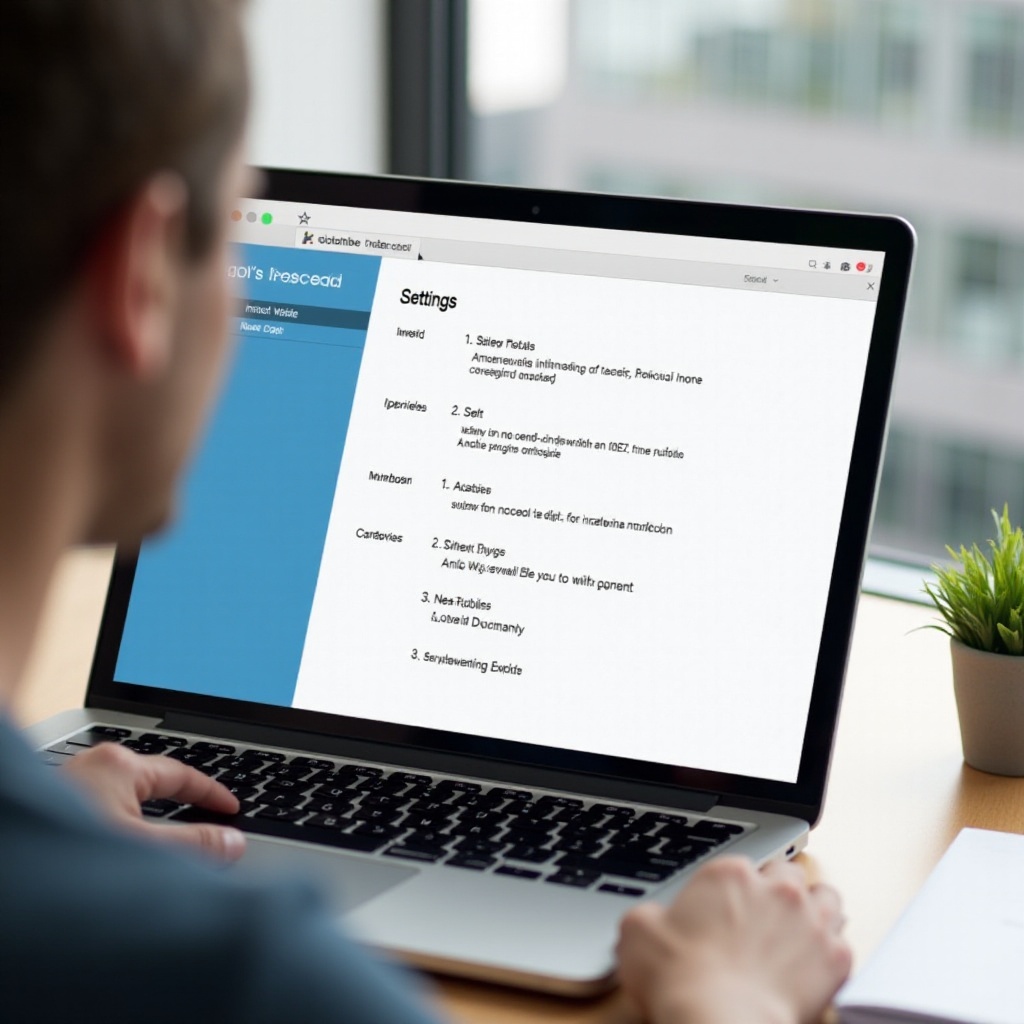
Stappen Om Invoegtoetsen Uit Te Schakelen
Het uitschakelen van specifieke sneltoetsen in Jupyter Notebook houdt in dat je het configuratiebestand aanpast. Volg deze stappen:
-
Open het Configuratiebestand:
Navigeer naar de.jupytermap en openjupyter_notebook_config.py. -
Vind het Gedeelte voor Toetsbindings:
Lokaliseer het gedeelte in het bestand waar sneltoetsen zijn gedefinieerd. Als het niet bestaat, moet je het creëren. -
Schakel Sneltoetsen Uit:
Voeg de volgende configuratie toe om invoegtoetsen uit te schakelen. Bijvoorbeeld, om het invoegen van een cel onder (sneltoets ‘B’) uit te schakelen, voeg toe:
python
c.NotebookApp.nbserver_extensions = {
notebook.notebookapp.NotebookWebSocketHandler.get': {
B': None,
}
}
Vervang ‘B’ door de toets die overeenkomt met andere sneltoetsen die je wilt uitschakelen. -
Sla het Bestand op en Sluit het:
Na het toevoegen van de gewenste instellingen, sla de wijzigingen op en sluit het configuratiebestand. -
Herstart Jupyter Notebook:
Start ten slotte je Jupyter Notebook opnieuw op om de wijzigingen door te voeren. Dit kun je doen door het huidige notitieboek te sluiten en opnieuw te openen via de Terminal.
Door deze stappen te volgen, schakel je effectief ongewenste invoegtoetsen uit, wat leidt tot een soepelere en meer gepersonaliseerde workflow.
Sneltoetsen Aanpassen voor Persoonlijk Gebruik
Hoewel het uitschakelen van sneltoetsen gunstig kan zijn, wil je misschien ook sneltoetsen aanpassen om beter bij je workflow te passen. Het aanpassen van sneltoetsen kan worden gedaan via hetzelfde configuratiebestand.
Om een sneltoets te wijzigen:
1. Open het jupyter_notebook_config.py bestand.
2. Navigeer naar het gedeelte voor toetsbindingen.
3. Voeg invoer toe of wijzig sneltoetsen. Bijvoorbeeld, om de sneltoets voor het invoegen van een cel onder te wijzigen van ‘B’ naar ‘Shift+B’, schrijf je:
python
c.NotebookApp.nbserver_extensions = {
notebook.notebookapp.NotebookWebSocketHandler.get': {
B': None,
Shift+B': 'insert_cell_below',
}
}
4. Sla het bestand op en herstart Jupyter Notebook.
Door deze aanpassingen kun je een omgeving creëren die aansluit bij je voorkeuren, wat de algehele efficiëntie verbetert.
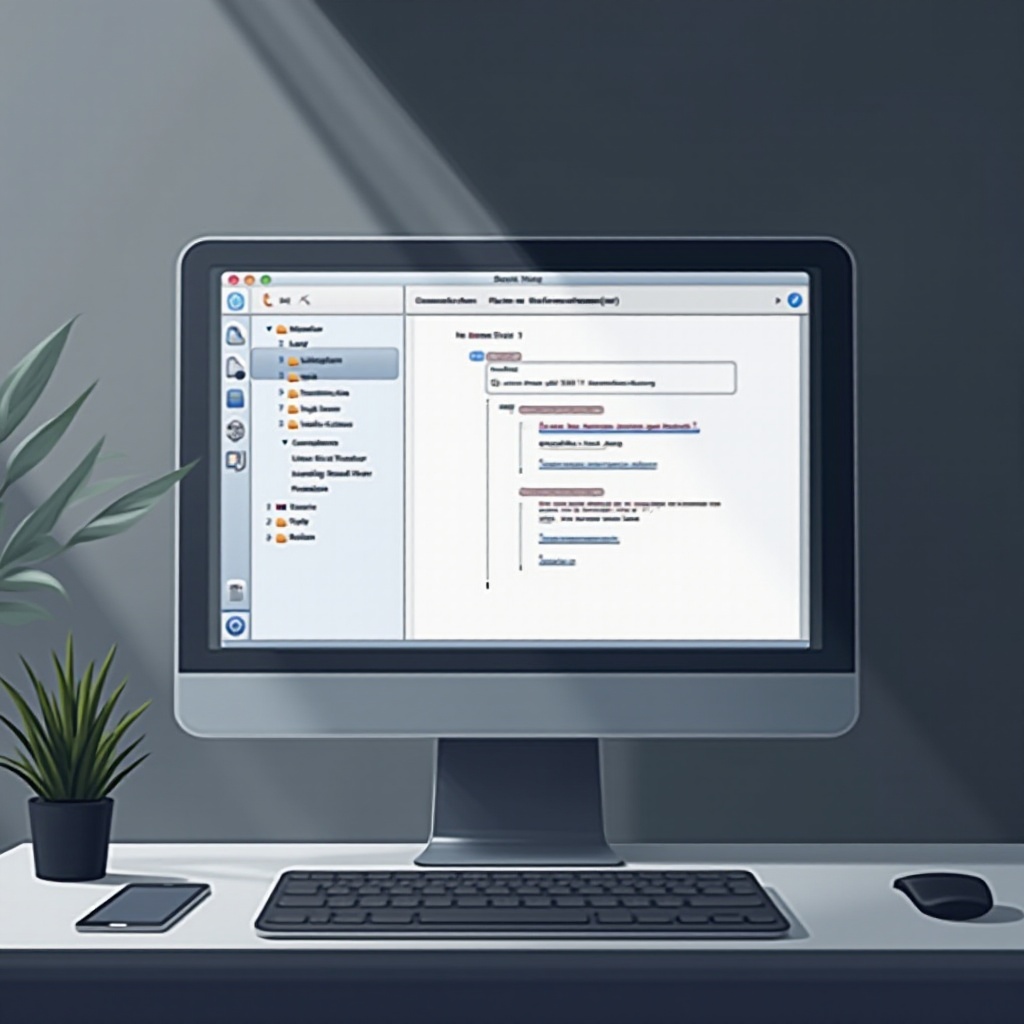
Veelvoorkomende Problemen Oplossen
Soms kunnen wijzigingen in de configuratie niet worden toegepast of kunnen andere problemen optreden. Hier zijn veelvoorkomende problemen en hun oplossingen:
-
Wijzigingen Niet Toegepast:
Zorg ervoor dat je de wijzigingen in het juiste configuratiebestand hebt opgeslagen. Herstart Jupyter Notebook om de wijzigingen door te voeren. -
Configuratiefouten:
Controleer op syntaxisfouten in het configuratiebestand. Eén verkeerd geplaatst teken kan voorkomen dat de sneltoetsen correct functioneren. -
Herstellen van Standaardinstellingen:
Als er iets misgaat, kun je de toegevoegde regels verwijderen of commentaar geven om terug te keren naar de standaardinstellingen.
Door deze veelvoorkomende problemen op te lossen, kun je een soepele workflow behouden bij het aanpassen van je Jupyter Notebook-ervaring.
Conclusie
Het uitschakelen en aanpassen van invoegtoetsen in MacOS Jupyter Notebook kan je workflow aanzienlijk verbeteren door onderbrekingen te verminderen en de omgeving af te stemmen op je persoonlijke voorkeuren. Door toegang te krijgen tot het configuratiebestand en gerichte wijzigingen aan te brengen, creëer je een efficiëntere en gebruiksvriendelijke ruimte voor codering en documentatie.
Veelgestelde Vragen
Hoe krijg ik toegang tot het Jupyter-configuratiebestand op MacOS?
Om toegang te krijgen tot het Jupyter-configuratiebestand, opent u Terminal en typt u `jupyter notebook –generate-config` om het bestand te maken als het niet bestaat. Navigeer vervolgens naar `~/.jupyter/` en open `jupyter_notebook_config.py`.
Wat zijn enkele veelvoorkomende invoegtoetsen die kunnen worden uitgeschakeld?
Veelvoorkomende invoegtoetsen zijn onder andere ‘B’ voor het invoegen van een cel eronder, ‘A’ voor het invoegen van een cel erboven en ‘Ctrl of Command + Z’ voor ongedaan maken. Deze kunnen worden uitgeschakeld of aangepast in het configuratiebestand.
Kan ik de wijzigingen die in de sneltoetsen zijn aangebracht, ongedaan maken?
Ja, u kunt wijzigingen ongedaan maken door de aanpassingen in het bestand `jupyter_notebook_config.py` te verwijderen of te becommentariëren en vervolgens Jupyter Notebook opnieuw op te starten om naar de standaardinstellingen terug te keren.